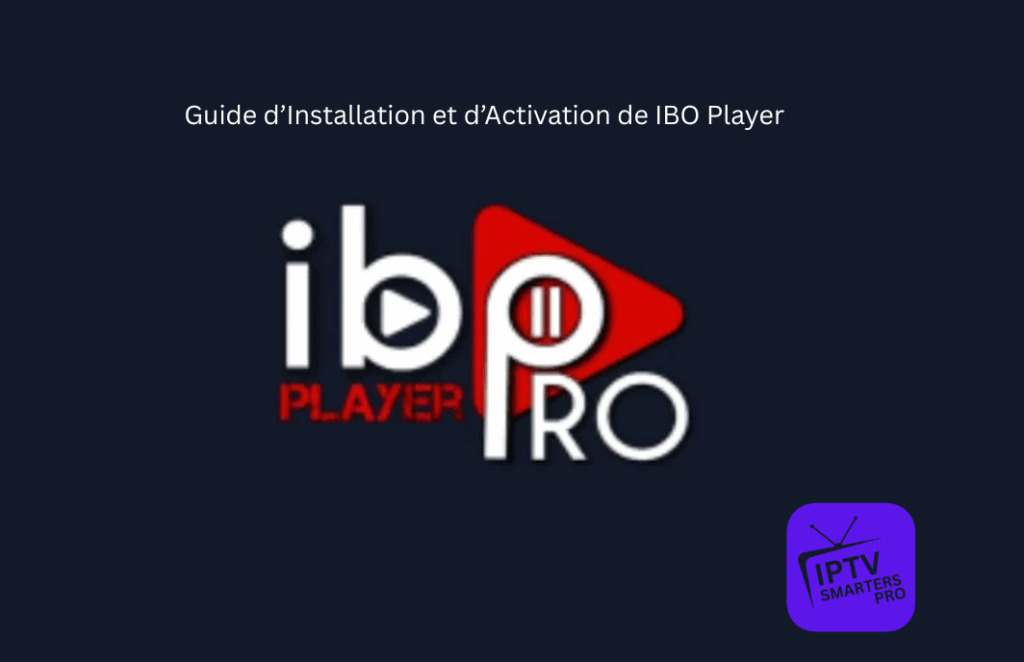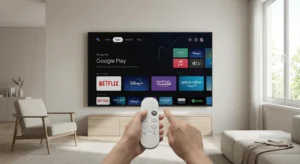Étape 1 : Téléchargez IBO Player
Selon votre appareil, installez l’application via le store :
- Samsung Smart TV : ouvrez le Samsung Smart Hub, recherchez IBO Player et installez.
- LG Smart TV : ouvrez le LG Content Store, recherchez IBO Player.
- Android TV / Box : ouvrez le Play Store, recherchez et installez IBO Player.
- Fire Stick : installez via Downloader avec ce lien direct :
https://iboplayer.com/download
(Activez « Apps from Unknown Sources » dans les paramètres Fire TV.)
Étape 2 : Lancez l’application IBO Player
- Ouvrez l’application IBO Player.
- Une adresse MAC et un code d’activation temporaire (Device ID) s’affichent à l’écran.
- Notez-les ou scannez le QR code affiché.
Étape 3 : Accédez au portail d’activation IBO Player
Sur votre navigateur (ordinateur ou mobile), allez sur :
👉 https://iboiptv.com/device/login
Étape 4 : Activez votre appareil
- Entrez l’adresse MAC et le Device ID.
- Cliquez sur Login.
- Vous serez redirigé vers votre tableau de bord.
- Cliquez sur Activate Device.
- Suivez les étapes de paiement (une seule activation à vie — en général 6 à 10 € selon les promotions).
Étape 5 : Ajoutez votre abonnement IPTV
Une fois activé, retournez dans le Dashboard et :
- Cliquez sur Add Playlist.
- Choisissez l’une des deux méthodes :
- URL M3U (copiez-collez le lien fourni par votre fournisseur IPTV)
- ou Xtream Codes API (serveur, utilisateur, mot de passe)
- URL M3U (copiez-collez le lien fourni par votre fournisseur IPTV)
- Donnez un nom à votre playlist.
- Cliquez sur Submit pour enregistrer.
Étape 6 : Redémarrez l’application IBO Player
- Retournez sur votre TV.
- Fermez puis rouvrez l’application.
- Votre playlist IPTV apparaîtra automatiquement.
Vous pouvez maintenant naviguer entre Live TV, Films, Séries, etc.
Besoin d’aide ?
En tant que fournisseur IPTV , nous pouvons vous aider à configurer facilement votre playlist sur IBO Player.
Contactez notre support via notre site web ou par e-mail.